[]
流程追踪器是一个用于直观查看流程当前任务状态的工具。通过流程追踪器,您可以追踪流程中每个节点的进展。
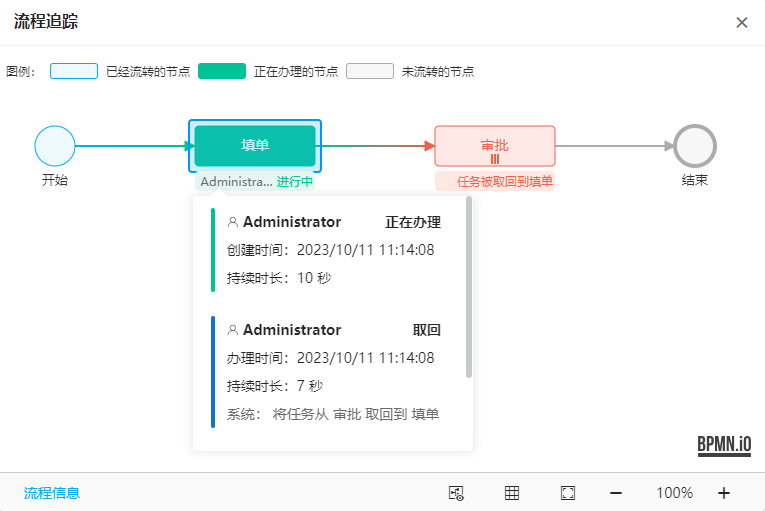
流程状态:以流程图的形式清晰地展示了当前流程的状态,使用户一目了然,轻松了解流程的进行情况。
节点高亮:不同状态的节点会以不同的鲜明颜色加以标记,这样用户可以立刻识别出哪些节点已完成、哪些正在进行中,以及哪些需要特别关注的节点。
操作历史:通过点击节点,用户可以在弹出的页面中查看该节点的操作历史列表。这一功能让用户追踪并了解节点的具体操作和事件,帮助他们更好地理解流程的进展和历史。
隐藏用户名:如果您组织中的用户名是特殊文本,不想在流程追踪器里显示,可通过勾选文件->设置->应用程序设置->流程运行时内置界面隐藏用户名选项以仅显示用户的全名。
节点高亮的颜色标记如下:
绿色:表示包含运行任务的节点,帮助用户快速识别当前流程中的活跃节点。
红色:表示最后一次操作是结束、回退、取回或调度的节点,即由特殊操作导致结束的节点。
蓝色:表示已经流转过的节点,帮助用户轻松识别哪些节点已经在流程中经历过,有助于追溯流程的历史。
灰色:表示还未流转的节点,让用户清晰地看到流程中尚未开始处理的节点。
当节点同时满足多个颜色标记的条件时,其优先级为绿色大于红色,红色大于蓝色。
以下是使用流程追踪器的步骤:
在开始之前,首先要创建一个流程。
在页面中选择一个单元格区域,然后绑定流程实例视图。
在绑定中,确保绑定了流程实例的ID字段,您还可以根据需要绑定其他字段。
选择一个单元格区域,将其单元格类型设置为流程追踪器。
设置数据源为流程实例视图,并绑定字段ID。
在FGC_我发起的页面中添加一个按钮。
将按钮的命令设置为页面跳转,并跳转到流程追踪器所在的页面。
运行页面,发起一个流程。
单击流程追踪按钮,跳转到流程追踪页面。
在流程追踪页面,您可以查看刚刚发起的流程的状态。
在流程追踪页面,您会看到以下元素:
流程信息:单击此部分可显示当前流程的详细信息。
已流转节点:表示已经流转完成的节点。
正在办理节点:表示当前正在处理的节点。
未流转节点:表示尚未流转的节点。
小地图开关:单击可展开/收起小地图。
网格开关:默认为开启状态,单击可关闭网格模式。
自适应开关:单击可将流程自动显示在中间位置。
缩放设置:调整流程追踪器显示区的缩放。
流程追踪器的唯一可用操作是刷新。如果其他用户或其他页面已批准流程,执行刷新操作将获取新数据以更新流程追踪器。